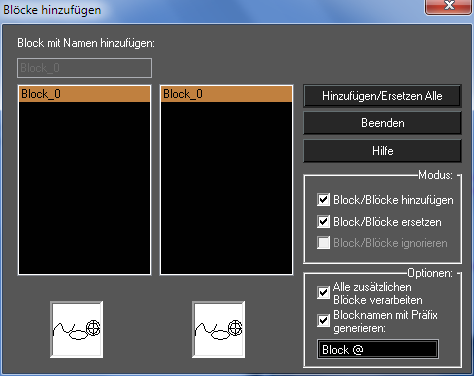Blöcke aus anderen Dateien einfügen
Mit dem Werkzeug Einfügen, Datei können Sie einige oder alle Blöcke aus einer anderen Datei in die aktuelle Zeichnung einfügen (siehe Einfügen von Dateien). Wenn die Blöcke in beiden Zeichnungen identische Namen haben, können Sie auswählen, ob Sie sie ignorieren oder ersetzen möchten.
Tipp: Sie können auch mit Datei, Extrahieren aus ausgewählte Bestandteile, wie zum Beispiel Blöcke (oder Layer und andere Einstellungen), aus einer anderen Datei in Ihre Zeichnung einfügen. Mit dieser Methode werden jedoch alle Blöcke eingefügt. Sie haben keinerlei Auswahlmöglichkeiten.
- Wählen Sie Optionen, Auto-Benennung aus, und stellen Sie sicher, dass unter Blöcke das Kontrollkästchen Eingabeaufforderung für Namen aktiviert ist.
- Wählen Sie Einfügen, Datei und dann eine Datei aus, die einen oder mehrere einzufügende Blöcke enthält.
- Wählen Sie im Fenster Blöcke hinzufügen die zu importierenden Blöcke aus:
Auf der linken Seite werden die Blöcke der ausgewählten Datei angezeigt. Auf der rechten Seite werden alle Blöcke angezeigt, die in der aktuellen Zeichnung vorhanden sind. Wählen Sie den Modus aus (Block/Blöcke hinzufügen, Block/Blöcke ersetzen oder Block/Blöcke ignorieren). Klicken Sie auf die entsprechende Schaltfläche oben rechts, um die Blöcke zu erstellen. Wenn Sie die Blöcke, die hinzugefügt werden sollen, auswählen möchten, stellen Sie sicher, dass das Kontrollkästchen Alle zusätzlichen Blöcke verarbeiten nicht aktiviert ist.
Namen generieren: Weist einem Block, der hinzugefügt werden soll, einen neuen Namen zu.
Modus: Die hier verfügbaren Optionen richten sich nach dem ausgewählten Block und danach, ob in der aktuellen Zeichnung bereits ein Block mit demselben Namen vorhanden ist.
- Block/Blöcke hinzufügen: Fügt den ausgewählten Block hinzu.
- Block/Blöcke ersetzen: Die Blöcke der aktuellen Zeichnung werden durch diejenigen der externen Datei ersetzt.
- Block/Blöcke ignorieren: Klicken Sie auf Ignorieren. Die Blöcke werden nicht hinzugefügt.
Optionen:
- Alle zusätzlichen Blöcke verarbeiten: Alle in der Quelldatei gefundenen Blöcke werden hinzugefügt und/oder ersetzt.
- Blocknamen mit Präfix generieren: Weist dem eingefügten Block automatisch einen Namen mit dem angegebenen Präfix zu.
Mit Einfügen, Datei können auch alle in der Quelldatei gefundenen Zeichnungsobjekte hinzugefügt werden. Sie können jedoch direkt nach dem Hinzufügen von Blöcken die Tastenkombination <Strg+Z> (Rückgängig) drücken, um alle importierten Objekte außer den importierten Blöcken zu löschen. Eventuell müssen Sie zwei Rückgängig-Befehle ausführen, um Objekte sowohl im Modell- als auch im Papierbereich zu löschen. Andere Bestandteile der Quelldatei wie Layer, Beleuchtung und Ansichten werden ebenfalls eingefügt, können aber bei Bedarf manuell gelöscht werden.
Warnung: Wenn Quelldatei und aktuelle Zeichnung über Layer oder andere Bestandteile mit identischen Namen verfügen, werden die Layer durch die der eingefügten Datei ersetzt.
Es gibt weitere Möglichkeiten, Blöcke aus einer anderen Zeichnung ohne die übrigen Bestandteile zu importieren:
- Öffnen Sie die Quelldatei und die neue Datei. Wählen Sie Fenster, Nebeneinander aus, so dass beide Zeichnungsfenster angezeigt werden. Verwenden Sie die Blockpalette, um Blöcke aus der Quelldatei in die neue Datei zu ziehen. Mit dieser Methode werden nur die Blöcke importiert.
- Wählen Sie in der Quelldatei die zu exportierenden Blöcke aus (treffen Sie die Auswahl im Zeichnungsbereich und nicht in der Blockpalette). Kopieren Sie die Blöcke (<Strg+C> oder Bearbeiten, Kopieren), und fügen Sie sie in die Zieldatei ein (<Strg+V>). Das Fenster Blöcke hinzufügen wird eingeblendet. Mit dieser Methode werden sowohl Blöcke als auch die dazugehörigen Layer importiert.